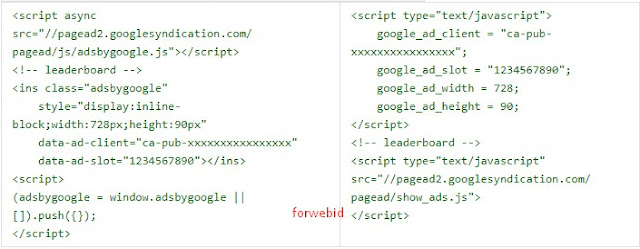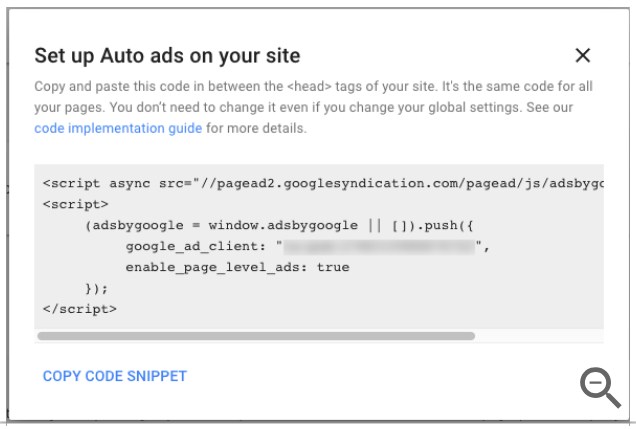Berikut ini saya bagi pengalaman bagaimana caranya agar website bisa diakses tanpa ( /wp/ ) kejadian seperti ini biasanya salah satu faktor penyebabnya ada kesalahan di awal pada saat instal wordpress (
instal wordpress yang benar via cpanel).
Ini terjadi karena pada pengisian di kolom
In Directory yang di isi
wp akibatnya menyebabkan URL www.websiteanda.com tidak bisa di akses dan menu/kategori tidak bisa diklik.
contohnya :
Tidak bisa diakses dengan URL: domain.com
Hanya bisa diakses dengan URL : domain.com/wp/
Dan ketika menu-menu nya di klik tidak bisa di akses sehingga muncul keterangan seperti berikut ini
Internal Server Error
The server encountered an internal error or misconfiguration and was unable to complete your request.
Please contact the server administrator at webmaster@contohdomain.com to inform them of the time this error occurred, and the actions you performed just before this error.
More information about this error may be available in the server error log.
Additionally, a 500 Internal Server Error error was encountered while trying to use an ErrorDocument to handle the request.
Solusinya sebagai berikut:
1. Login ke dashboard
Wordpress
2. Pilih
Settings >> General
3. Pada tampilan
WordPress Address (URL) dan Site Address (URL) : “http://www.contohdomain.com/wp” dirubah menjadi >>
“http://www.contohdomain.com” kemudian klik
Save Changes
lalu anda akan otomatis Logout karena URL
http://www.contohdomain.com/wp sudah tidak ada.
4. Login ke
cPanel menggunakan username dan password yang diinformasikan di email terdaftar.
>> file manager >> subdirectory yang kita install ( disini saya menggunakan default dari WordPress yaitu /wp )
5. Pindahkan isi dari folder
wp ke
public_html dengan
Select all
public_html >> wp
6. Klik kanan pilih
move, atau bisa juga
Select All klik
Move yang ada di atas lalu muncul
pop up window.
Ubah dari awalnya
/public_html/wp
menjadi
/public_html/
lalu klik
Move File(s)
7. Kemudian edit file
.htaccess
Caranya :
Login Cpanel >> File Manager >> public_html >> .htaccess >> Edit >> Save
Menjadi seperti dibawah ini
8.
Selesai.... URL WordPress bisa di akses kembali.
---
**Update
Apabila pada menu
HOME ketika di klik larinya ke url
localhost/website
Solusinya :
Masuk ke
Cpanel >> Database phpMyadmin >> wp_options >> Edit >> option_value (Tuliskan nama website anda)
>> Go >> Finish
*Semoga bermanfaat
*